如何在衡天主机搭建WordPress博客
1、选择在衡天主机购买一台虚拟主机(搭建wordpress博客必须准备的工具之一),在这里我们选择香港主机,因为不需要备案,也相对美国主机更快速!
选择您所要主机型号,然后按“现在订购”

2、输入完整的域名,前缀和后缀注意不要写在一起,然后按“点击继续”
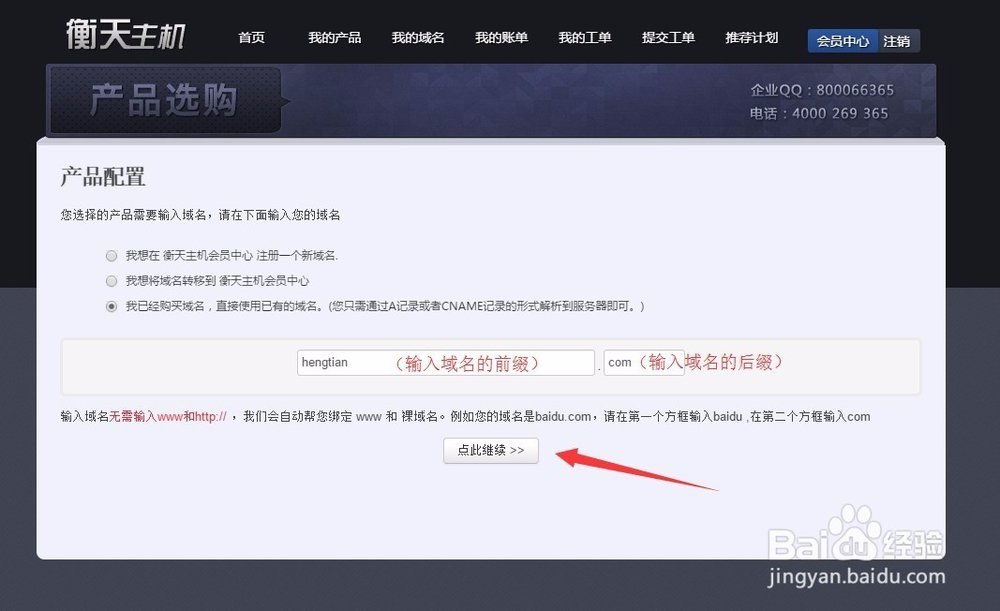
3、确认时长后,按“添加到购物车

4、点击“结账”
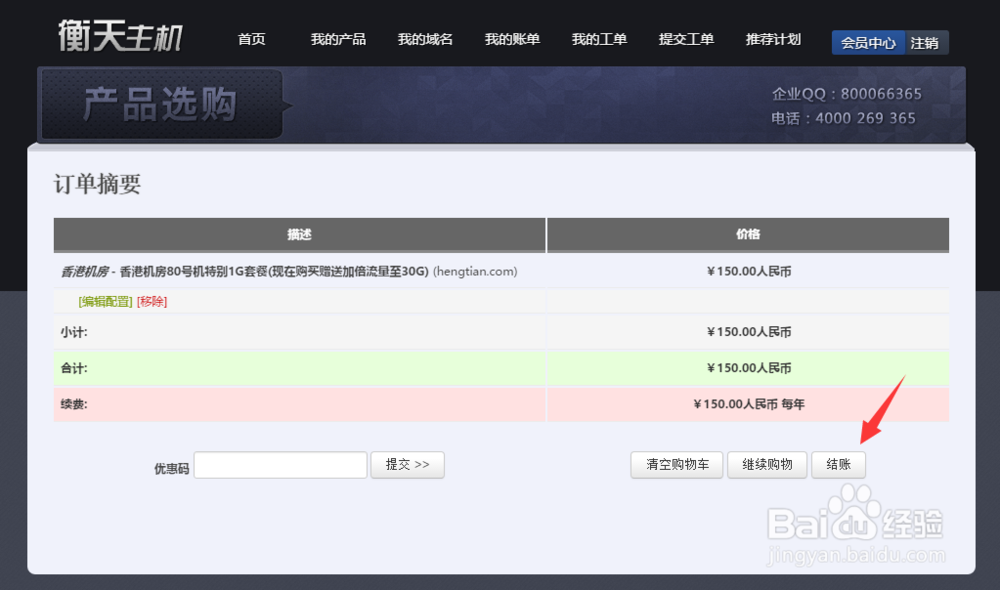
5、填写注册资料后,勾上“我已阅读并同意 服务条款” 后点击“完成订单”

6、点击“用支付宝购买”
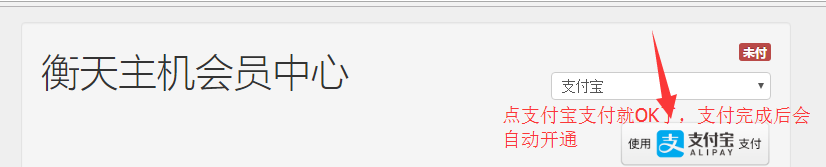
7、付款完成之后,正常情况下会注册的邮箱账户立即收到主机的开通信息。如果没有收到也可以登陆my.hengtian.org的客户中心,客户中心首页右上角有一个邮件记录,点旁边的查看,找到里面的主机开通邮件打开。
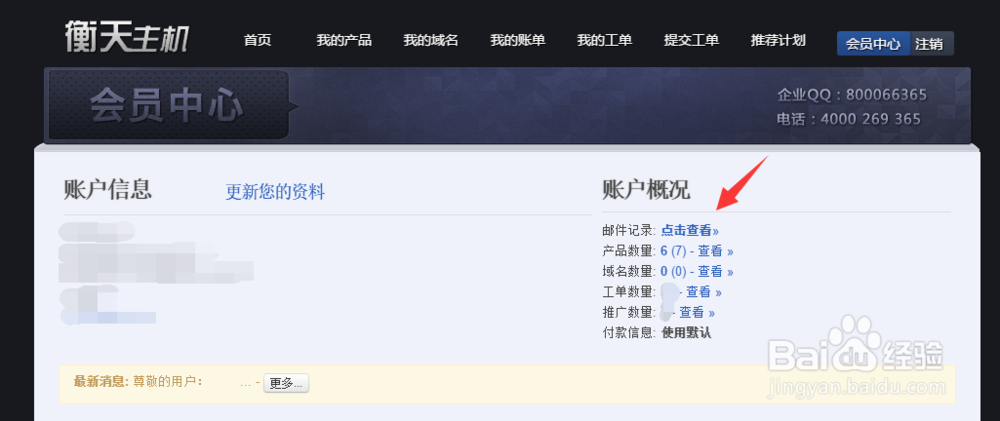
1、当我们解析域名后,通常会有一个解析生效的时间(5分钟~48小时)根据DNS服务商不同,解析时间也不同,使用DNSPOD,CloudXNS这类第三方的服务商,大概为5~10分钟,所以在这期间我们可以上传 wordpress 的安装包
登录衡天主机客户中心 - 我的产品 - 我的主机/vps
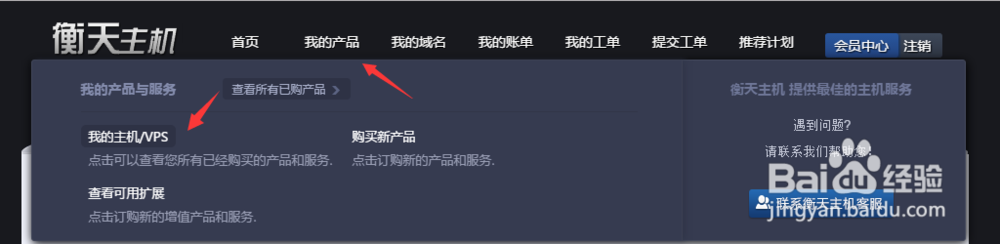
2、选择购买的产品,点击“管理产品”
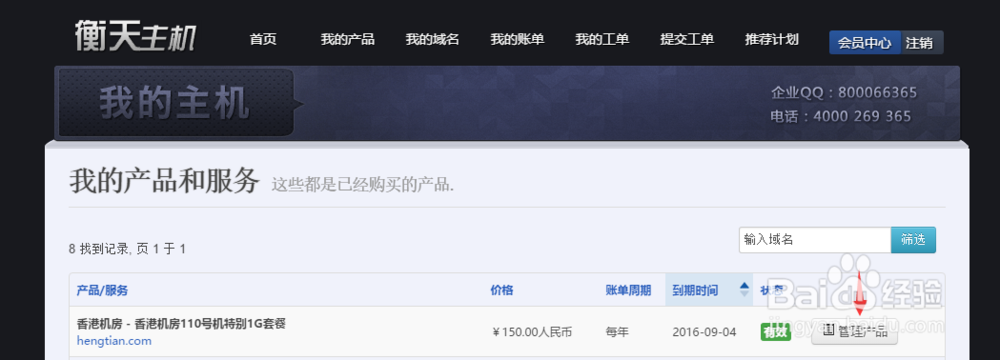
3、点击 “登录 DirectAdmin ”打开控制面板
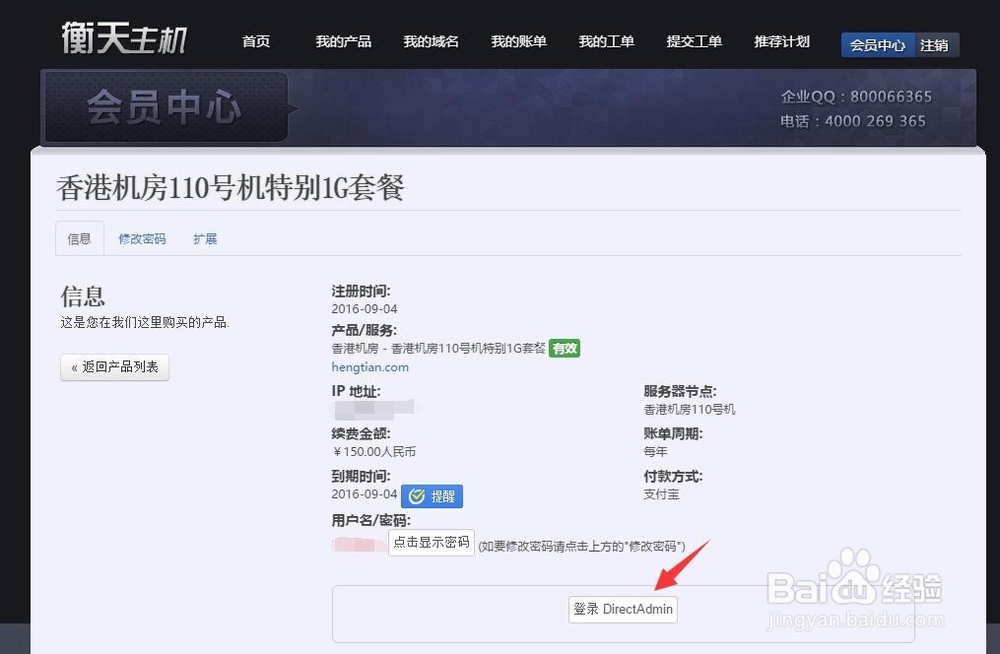
4、点击 “文件管理器”
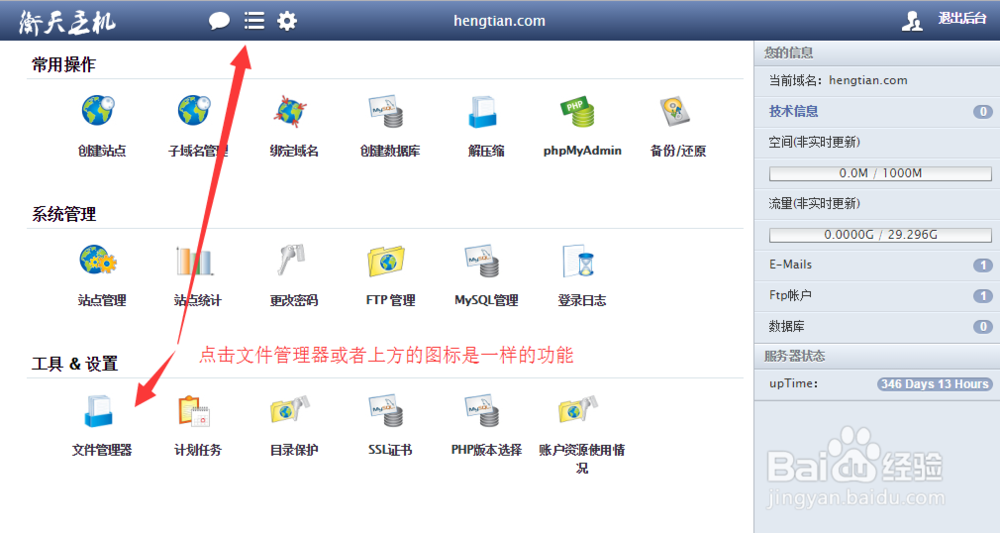
5、点击 “public_html”(类快捷方式,定向在主域名的public_html文件夹)
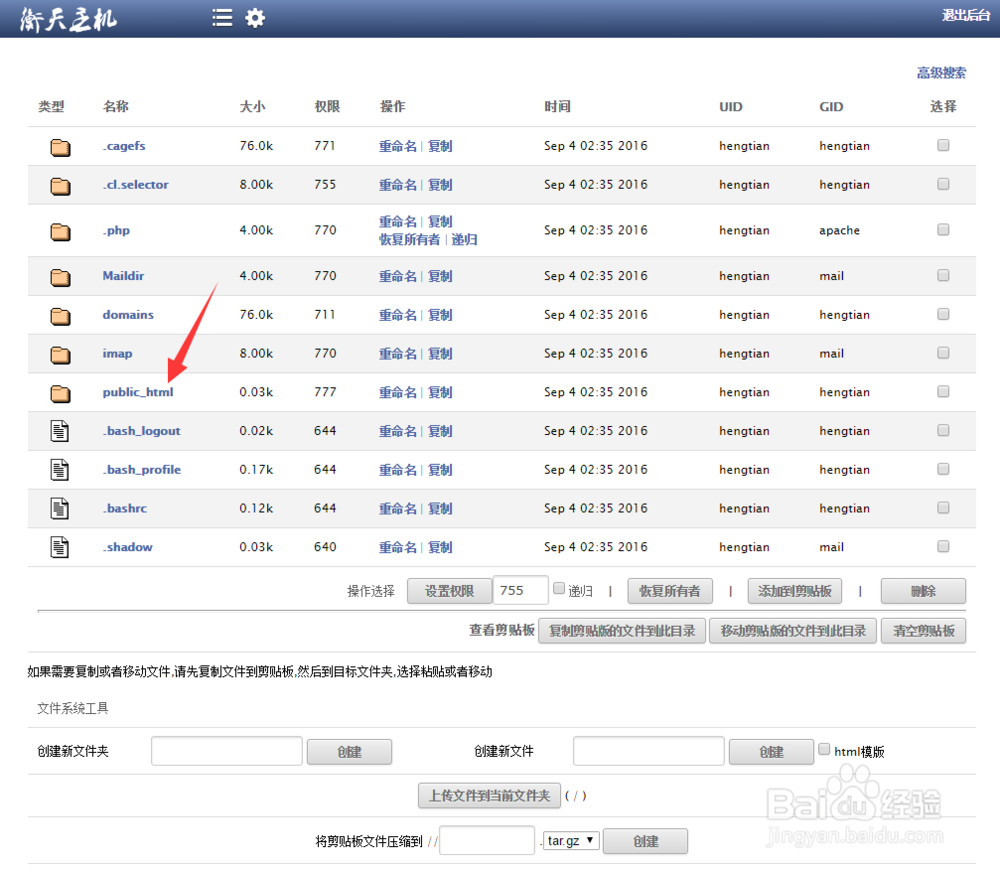
6、找到 logo.png,index.html (默认文件)并勾选,删除
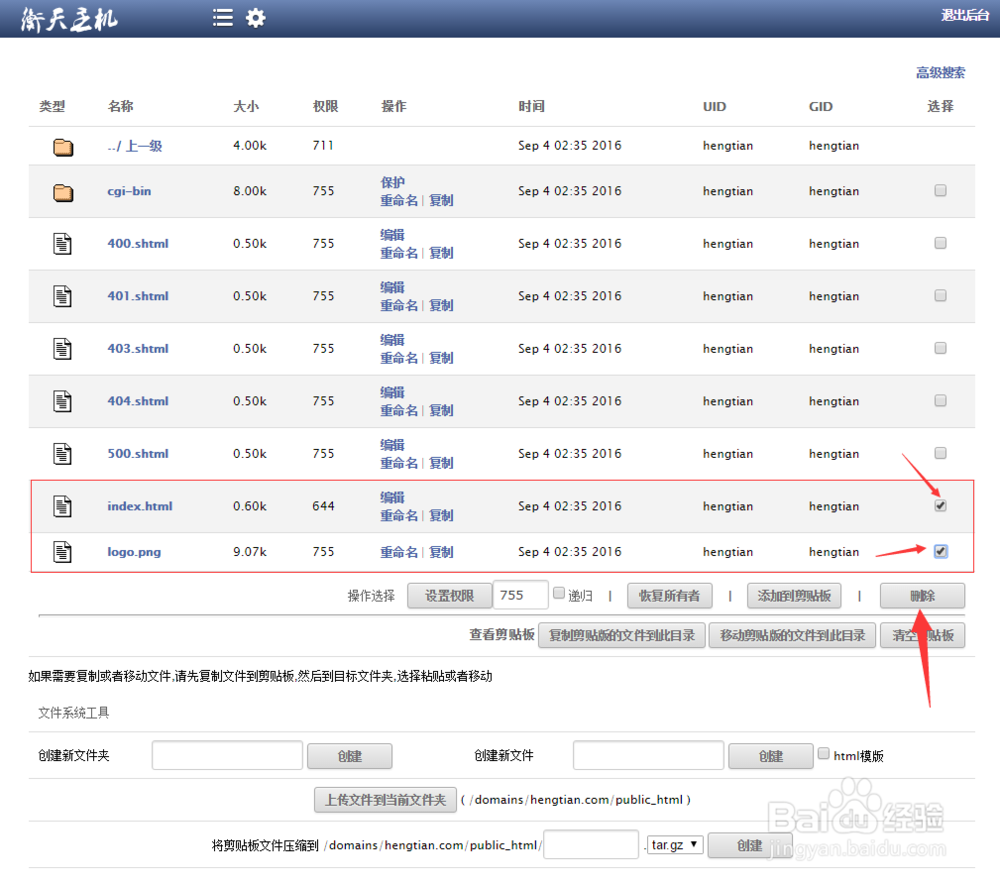
7、点击“上传文件到当前文件夹”

8、点击“上传文件”上传 WordPress 安装包【注意等待上传期间不要关闭窗】
(程序安装包在http://cn.wordpress.org/ 下载最新版的.zip格式)
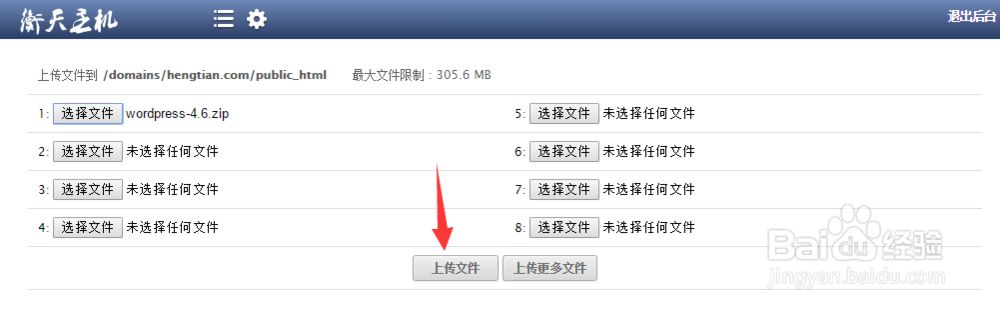
9、上传成功后点击“here”返回到 public_html 文件夹

10、找到wordpress安装包点击“解压缩”
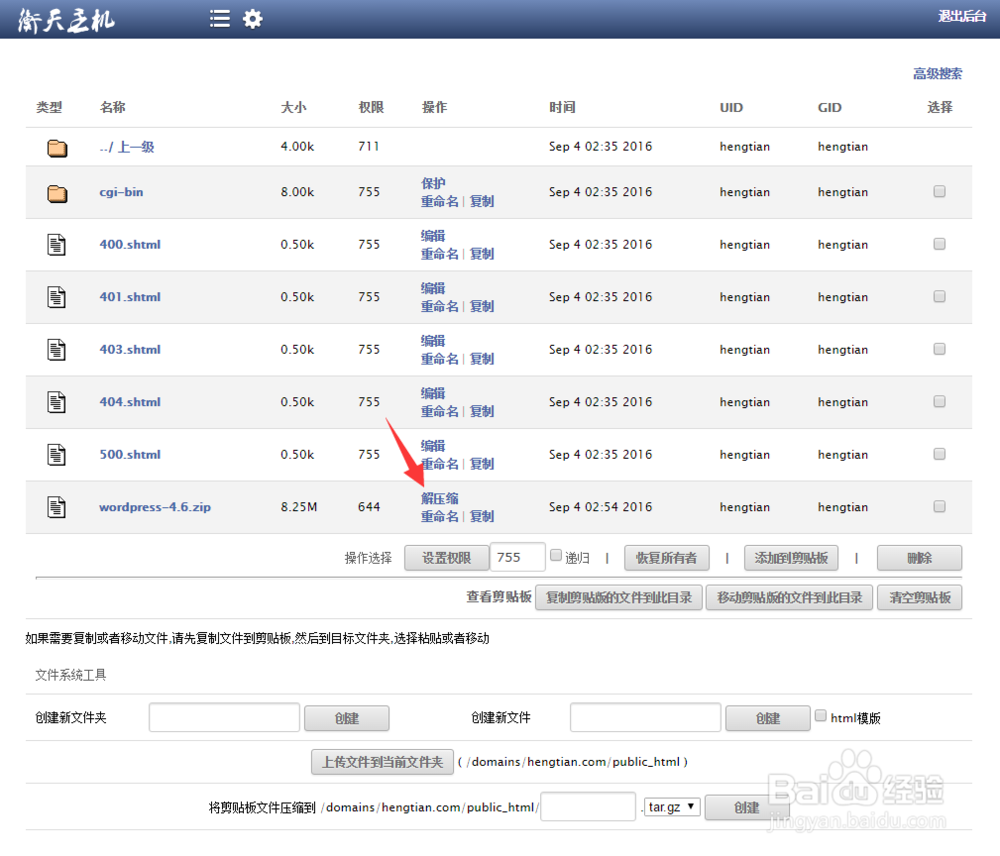
11、确认目录(这里默认即可)后点击“释放”

12、回到 public_html 文件夹,并打开 WordPress文件夹

13、点击“选择”全选文件
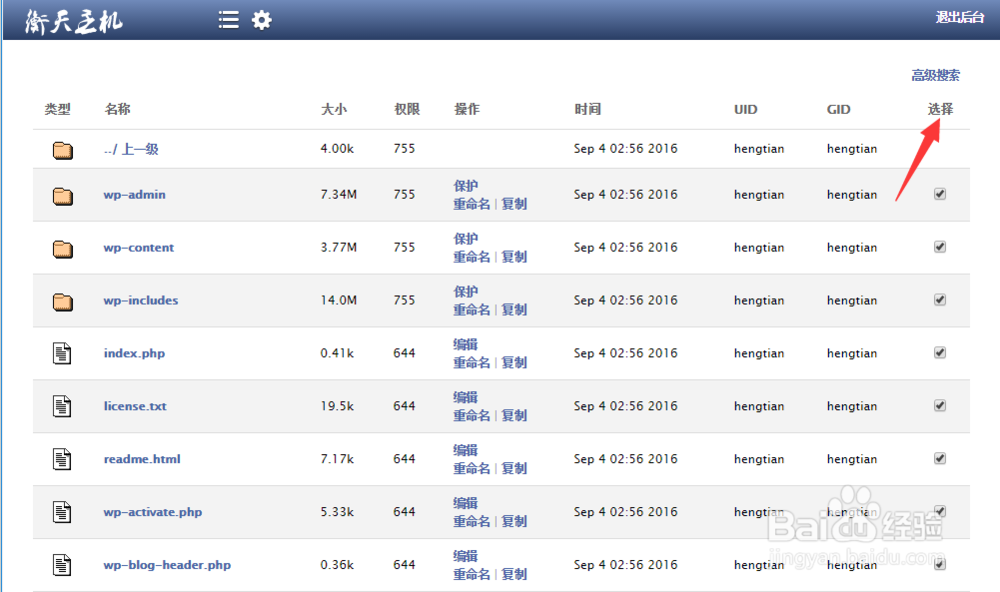
14、全选文件后,在最下方点击“添加到剪贴板”
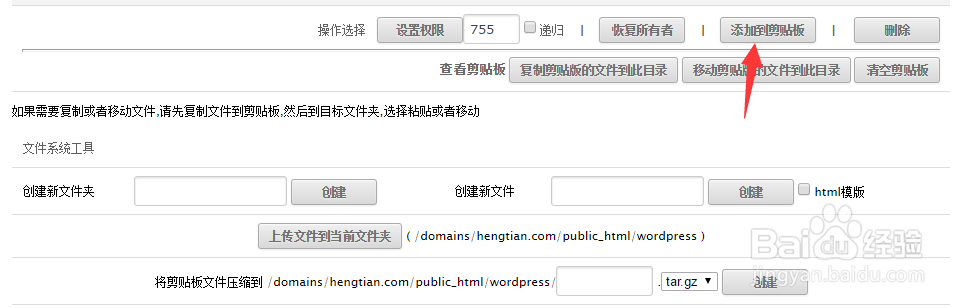
15、然后点击“上一级”返回到 public_html 文件夹
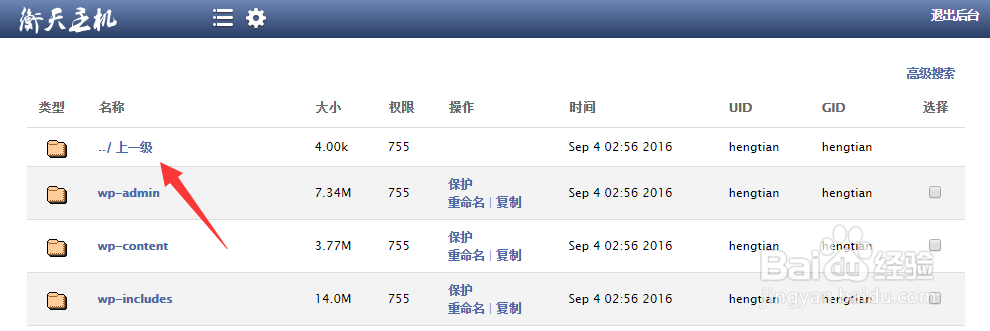
16、在最下方,点击“移动剪贴板的文件到此目录”也就是移动到 public_html 文件夹

17、(移动文件后应该是这样的)然后点击“衡天主机”的图标返回控制面板主页

18、点击 “创建数据库”创建一个新的数据库,为安装wordpress做准备
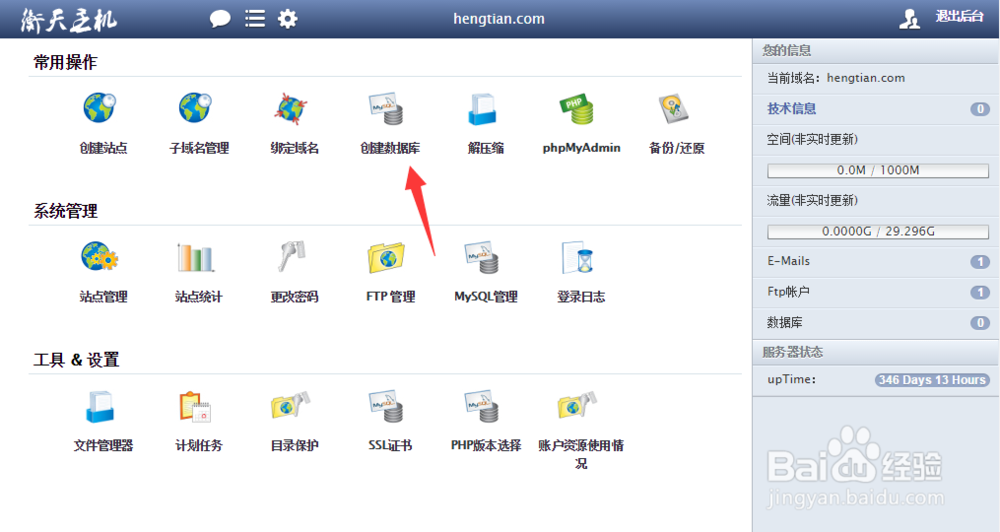
19、填写数据库信息,并点击“创建”,之后会显示数据库信息,注意保存数据库信息(稍后会用到)


20、然后我们打开浏览器新窗口 输入域名,这个时候一般来说域名已经解析成功,可以访问的话会出现一个“语言列表”,我们拉到最下方,选择“简体中文”,然后点继续。

21、点击“现在就开始!”

22、输入刚刚创建的数据库信息,点击“提交”
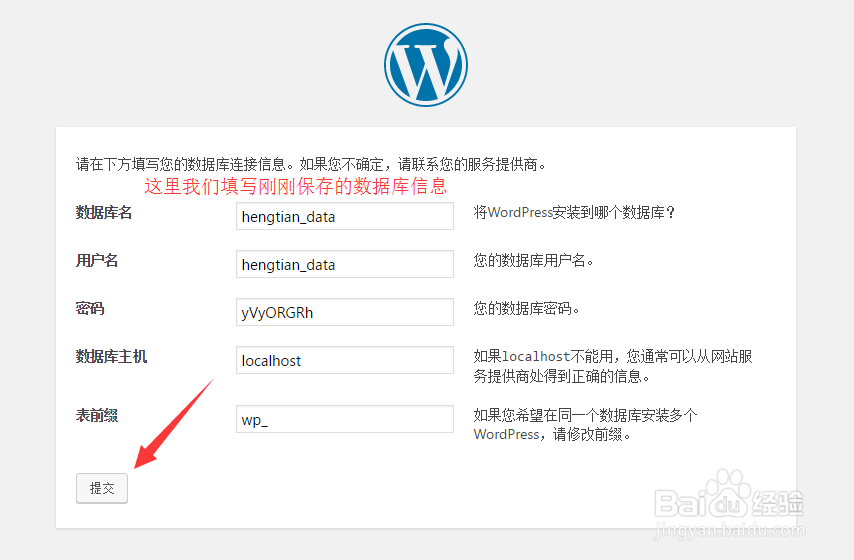
23、数据库信息正确情况下会出现这样的提示,我们点击“进行安装”
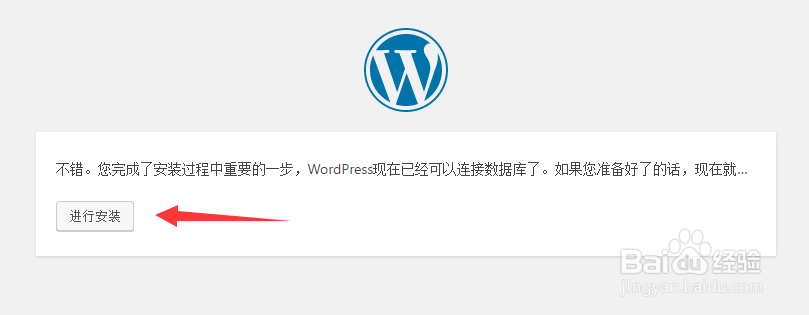
24、这时候wordpress会让我们输入基础的网站信息,比如网站名称之类,输入后点击“安装 WordPress”
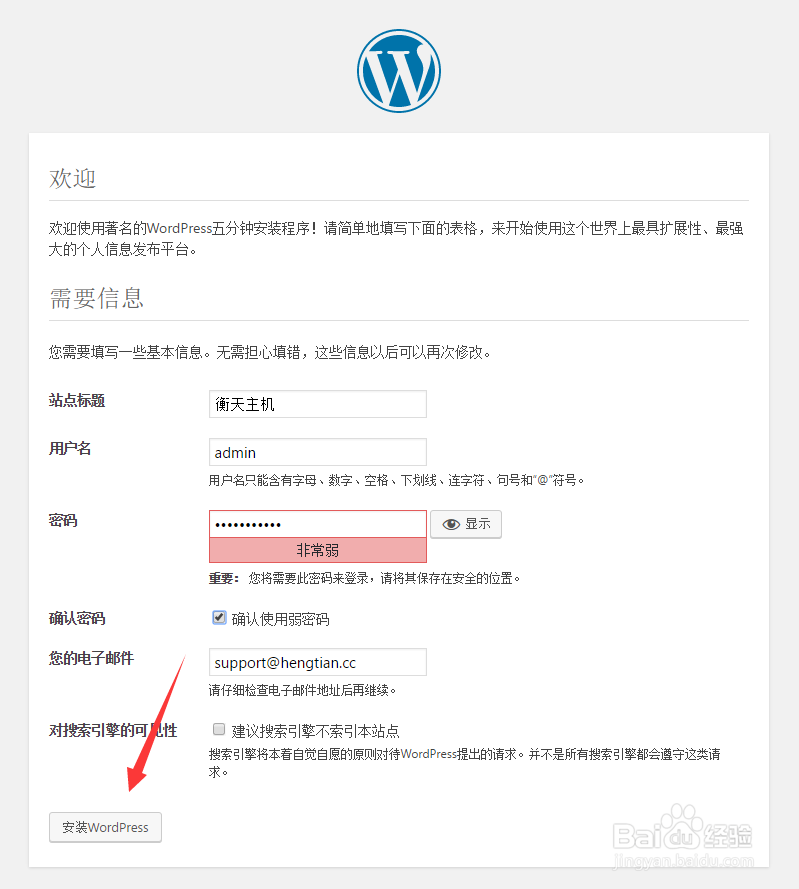
25、安装完成后,就会提示成功
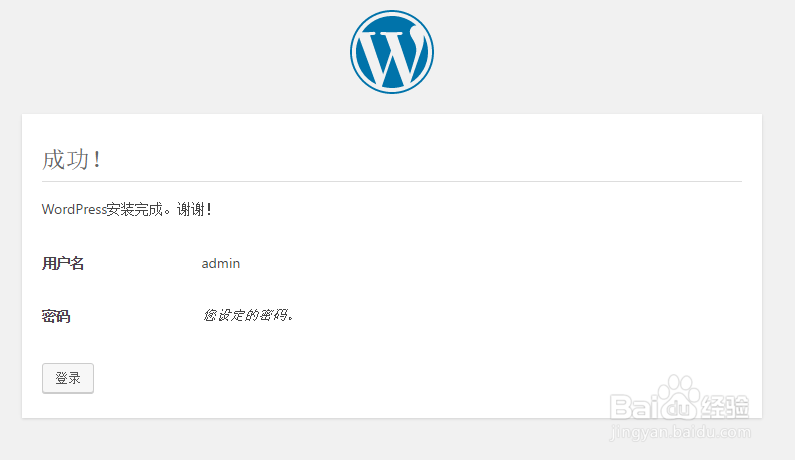
26、这时候我们输入域名,可以看到已经可以访问属于我们的wordpress网站了
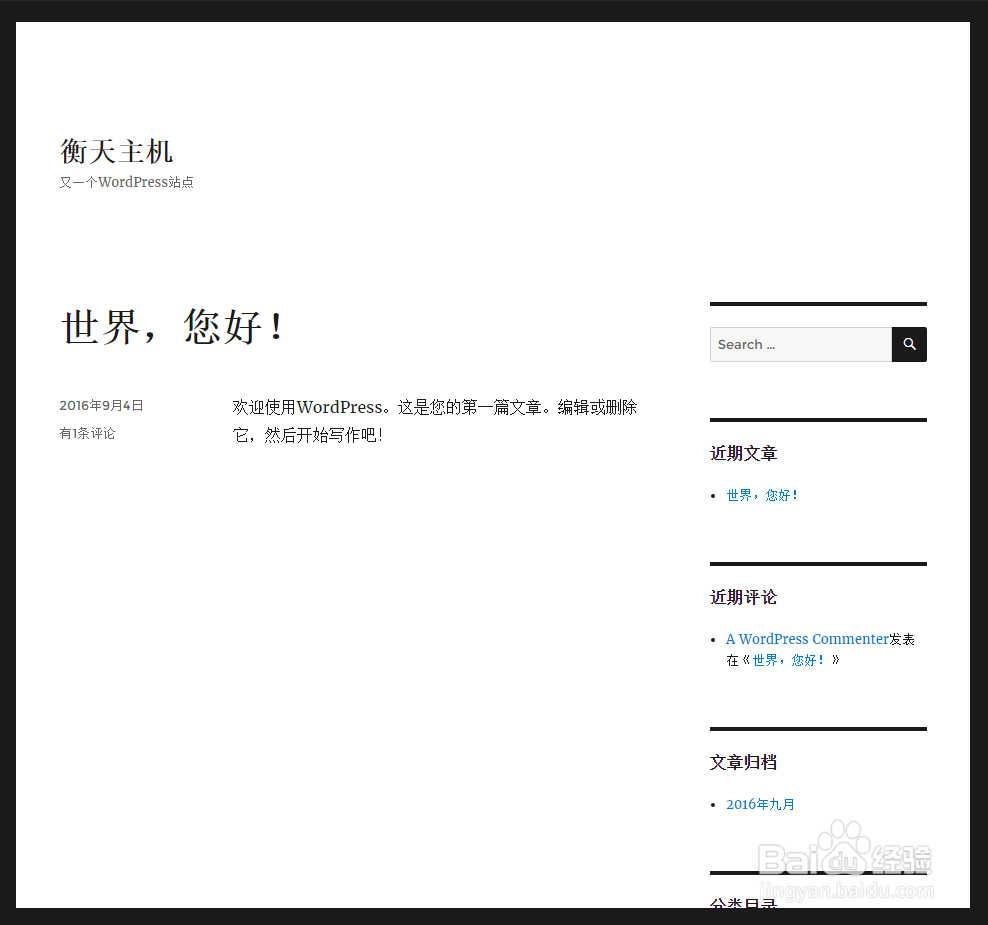
27、就这样,一个Wordpress的网站就完成了,新手的话从看这个教程到购买完成大概也就15分钟左右吧(如果5分钟内即可安装完成说明你已经不需要看这个教程了),如果觉得有用的话,希望大家点赞和转发哦!